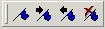|
In der VBA-IDE gibt es die praktischen Lesezeichen, zum schnelleren Navigieren zwischen verschiedenen Zeilen.
Diese Lesezeichen sind besonders bei umfangreichen Makros/Projekten hilfreich, wenn z.B. verschiedene Stellen verglichen werden sollen.
In Word existieren diese Lesezeichen nicht direkt und der Umweg über manuelle Textmarken ist nicht wirklich praktisch. Mit Hilfe einiger Makros lässt sich diese Funktionalität aber auch in Word-Dokumente einbinden.
Die verwendeten Makros arbeiten dabei folgendermaßen:
- Prüfen, ob in der aktuellen Zeile bereits ein Lesezeichen gesetzt ist,
- Ist bereits ein Lesezeichen gesetzt, wird dieses gelöscht,
- Neues Lesezeichen setzen, dazu
- Bild über den Text liegend einfügen
- Bild mit der aktuellen Zeile verankern
- Textmarke zusammen mit Seitenzahl und Zeilenzahl generieren
- Textmarke einfügen
- Navigation zwischen den Lesezeichen:
- Range-Bereich von der aktuellen Position bis zum Textende/Textanfang festlegen
- Range-Bereich auf Textmarken prüfen
- Nächste Textmarke auf Aufbau prüfen
- ggf. zur Textmarke springen
- Alle Lesezeichen löschen:
- Alle Textmarken auf Aufbau prüfen und ggf. löschen
- Zum Lesezeichen gehörendes Bild löschen
Der folgende Auszug aus dem zur Verfügung stehenden Modul setzt ein neues Lesezeichen, sofern noch kein Lesezeichen vorhanden ist.
Wichtig dabei ist, dass der Pfad zum Lesezeichen-Symbol im Makro korrekt gesetzt ist!
Mit dem Funktionaufruf  MarkeLoeschen wird geprüft, ob an der aktuellen Position bereits ein Lesezeichen gesetzt ist.
Ist dieses der Fall, wird das vorhandene Lesezeichen gelöscht und die Funktion liefert als Ergebnis TRUE zurück. Dieser Rückgabewert
wird ausgewertet und nur für den Fall, dass er den Wert FALSE besitzt, wird das Lesezeichen gesetzt. MarkeLoeschen wird geprüft, ob an der aktuellen Position bereits ein Lesezeichen gesetzt ist.
Ist dieses der Fall, wird das vorhandene Lesezeichen gelöscht und die Funktion liefert als Ergebnis TRUE zurück. Dieser Rückgabewert
wird ausgewertet und nur für den Fall, dass er den Wert FALSE besitzt, wird das Lesezeichen gesetzt.
Das vollständige Modul mit allen Makros und den Symbolen befindet sich in der Download-Datei. In dem Modul ist auch ein Installationsmakro (SymInstall) zur Erstellung der Symbolleiste. Bei der Installation muss der Pfad zu den mitgelieferten Symbolen angegeben werden.
|